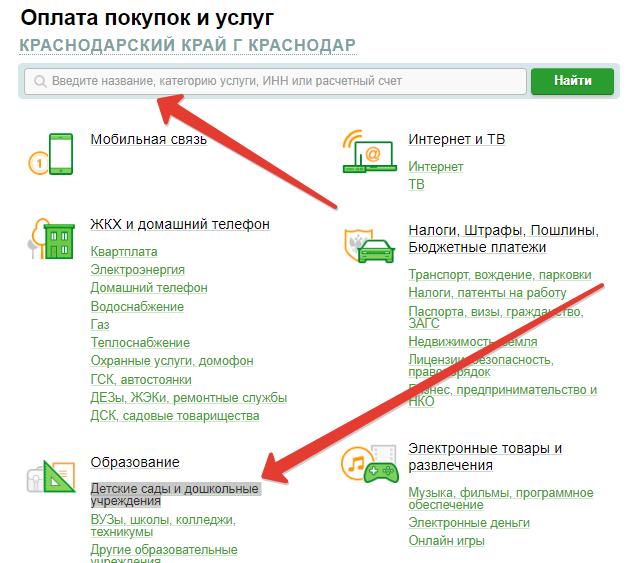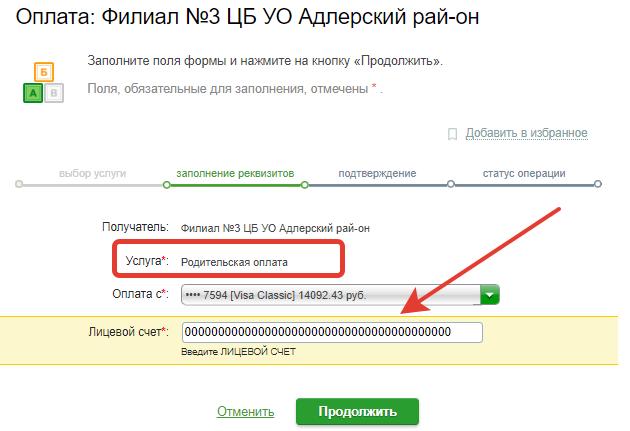Как оплатить детский сад через Сбербанк Онлайн или мобильный банк – пошаговая инструкция
Оплатить детский сад можно через Сбербанк Онлайн или мобильное приложение. Оплата доступна по реквизитам, ИНН или СНИЛС ребенка. Для экономии времени через приложение можно совершить платеж через QR код, при наличии квитанции. Помимо суммы перевода потребуется заплатить фиксированную комиссию в размере 1%, но не более 500 рублей. При необходимости можно бесплатно подключить автоплатеж и забыть про ежемесячные переводы до тех пор, пока ребенок не пойдет в школу.
Содержание статьи
- 1 Оплачиваем детский сад через Сбербанк Онлайн?
- 1.1 Как оплатить через раздел «Образование»
- 1.2 Как оплатить по реквизитам
- 2 Как оплатить за детский сад через мобильное приложение?
- 3 Как настроить автоплатеж за детский сад
- 4 Какую комиссию берет банк при оплате детского сада?
Оплачиваем детский сад через Сбербанк Онлайн?
Оплатить за детский сад можно только при наличии карты Сбербанка, с расчетного счета оплата недоступна. Чтобы процедура оплаты заняла не более 5 минут, мы советуем придерживаться следующей инструкции.
Как оплатить через раздел «Образование»
Для оплаты детского сада потребуется пройти авторизацию в системе «Сбербанк Онлайн», указав логин и пароль. Дальше процедура стандартная – нажать «Войти» и ввести подтверждающий код, который поступит на привязанный номер телефона.
После авторизации следует войти в раздел «Платежи».
После нужно немного пролистнуть страницу вниз и выбрать «Образование» из каталога.
В открывшемся окне выбрать «Детские сады и дошкольные учреждения».
Откроется список детских садов, которые можно оплатить в выбранном регионе. К примеру, по Москве отображается такой список учреждений.
Если изменить регион на Санкт-Петербург, то перечень меняется.
Из предложенного списка нужно выбрать свой детский сад, кликнув по его названию. После выбрать способ оплаты из предложенных вариантов.
Выбирая способ оплаты по СНИЛС, потребуется указать сам номер и кликнуть «Продолжить». Если у клиента нескольких карт, нужно выбрать ту, с которой спишутся деньги.
После останется подтвердить оплату через ввод кода, который поступит на телефон в смс-сообщении.
Если нет СНИЛС под рукой, то можно выбрать вариант оплаты по УИН. Это специальный номер для оплаты, который указан в квитанции. После ввода номера (25 цифр) кликнуть «Продолжить».
Если СНИЛС нет под рукой и УИН в квитанции не указан или не проходит проверку, то следует выбрать способ оплаты по реквизитам. Потребуется указать ИНН получателя и кликнуть «Продолжить».
Стоит отметить, что сумма платежа отображается автоматически. При оплате можно с ней согласиться, а можно ее изменить.
Как оплатить по реквизитам
Выбирая такой способ оплаты, нужно в личном кабинете выбрать «Платежи по реквизитам».
В открывшемся окне указать ИНН, который указан в квитанции и кликнуть «Продолжить».
После указать расчетный счет и БИК банка. Выбрать БИК можно в списке, в онлайн-режиме.
После ввода данных указать сумму и выбрать счет для оплаты. После проверки всех данных – подтвердить платеж.
Как оплатить за детский сад через мобильное приложение?
Напомним, что пользоваться мобильным приложением может каждый клиент Сбербанка бесплатно. Для оплаты детского сада через телефон нужно авторизоваться в приложении, если смартфон современный, то можно сделать это через отпечаток пальца.
На главной странице, в нижнем меню, выбрать «Платежи». После зайти в раздел «Образование».
В открывшемся окне выбрать «Детские сады и дошкольные учреждения». В открывшемся окне выбрать детский сад, за который нужно оплатить и ввести платежные данные.
При наличии квитанции под рукой можно сэкономить время и выбрать способ оплаты «Через QR код». Для этого нужно кликнуть «Отсканировать» и считать код или штрихкод с квитанции.
После авторизации в разделе «Платежи» можно сразу выбрать способ оплаты через QR-код.
Как настроить автоплатеж за детский сад
Суть услуги заключается в том, что каждый месяц в заданную дату деньги будут перечисляться в счет выбранной услуги. За день до дня оплаты Сбербанк будет отправлять sms-напоминание. Подключить услугу можно к любому платежу.
Для подключения через Сбербанк Онлайн нужно войти в личный кабинет. После авторизации войти в раздел «Платежи» и выбрать «Автоплатежи и автопереводы».
В открывшемся окне выбрать «Подключить автоплатеж».
Откроется раздел «Платежи», в котором следует выбрать поставщика услуги «Детские сады и дошкольные учреждения».
После потребуется выбрать детский сад, за который нужно регулярно вносить оплату.
На следующем шаге заполнить форму, в которой выбрать счет для оплаты и указать СНИЛС ребенка или иные реквизиты (зависит от выбранной формы). После ввода кликнуть «Продолжить».
После останется указать сумму, дату оплаты и сохранить автоплатеж.
Какую комиссию берет банк при оплате детского сада?
Размер комиссии отображается в личном кабинете, после выбора услуги и ввода суммы.
Неважно, оплата происходит через раздел «Образование» или по реквизитам, размер комиссии фиксированный, и составляет 1% от суммы перевода. Максимальный размер комиссии не превышает 500 рублей.
При этом неважно, оплачиваете вы через Сбербанк Онлайн или мобильное приложение.
Как оплатить за детский садик через Сбербанк Онлайн

Через мобильное приложение Сбербанк Онлайн
Комиссия за оплату через Сбербанк
Через Сбербанк Онлайн
Интернет-сервис Сбербанк Онлайн заслуженно относится к числу наиболее широко применяемых на финансовом рынке России. Возможность его подключения предоставляется клиенту банка при оформлении карточки или открытии счета. Доступ в систему по традиции размещается в правом верхнем углу главной страницы официального сайта банковского учреждения.
Для того, чтобы заплатить за детский сад, пользователю сервиса потребуется выполнить несколько несложных действий:
- подключить Сбербанк Онлайн;
- авторизоваться в личном кабинете, перейдя по ссылке на главной странице сайта;
- перейти к разделу под названием «Платежи и переводы»;
- активировать пункт меню «Перевод организации»;
- вбить банковские реквизиты получателя средств, которые указываются в договоре с детским садом или в полученной от учреждения квитанции. Клиент также может найти их при помощи различных фильтров поиска, имеющихся в Сбербанк Онлайн;
- указать источник перечисляемых средств – карточка или счет в Сбербанке;
- ввести сумму и назначение платежа;
- проверить правильность введенных реквизитов;
- подтвердить осуществление сделки введением одноразового кода.
Для удобства пользователя Сбербанк Онлайн можно сохранить введенную в систему информацию для совершения платежа в специальном шаблоне. Другая полезная функция сервиса – услуга автоплатежа, которая предоставляется бесплатно. Она состоит в напоминании о необходимости внесения платы за детский сад, автоматической подготовке к платежу, совершения которого происходит после подтверждения необходимости со стороны пользователя.
Через мобильное приложение Сбербанк Онлайн
Практически полностью аналогичный описанному выше функционалу предоставляет мобильное приложение Сбербанк Онлайн. Оно доступно пользователям любых мобильных устройств, включая смартфоны и планшеты.
Процедура совершения оплаты за детский сад выглядит следующим образом:
- сначала необходимо стать клиентом Сбербанка;
- затем требуется скачать мобильное приложение, подходящее для конкретного устройства. Ссылки для бесплатного скачивания размещаются на различных страницах сайта организации;
Дальнейшая авторизация в системе производится при помощи полученного таким образом пароля;
- предусмотренная мобильным приложением процедура оплаты происходит по схеме, уже описанной для Сбербанк Онлайн, предназначенного для пользователей компьютера. Незначительные отличия состоят в изменении некоторых названий разделов меню. Сначала необходимо перейти к пункту меню «Платежи»;
- после этого требуется нажать «Остальное»;
- завершающий этап подготовки к непосредственному заполнению данных для платежа – переход к разделу «Оплата по реквизитам», после осуществления которого необходим вбить запрашиваемые приложением сведения;
- для успешного завершения операции требуется ее подтверждение одноразовым кодом, полученным в СМС-сообщении на мобильный телефон клиента.
Другие способы Сбербанка
Сбербанк предоставляет клиентам и два других альтернативных способа оплатить услуги детского сада. Первый из них предполагает использование терминала или банкомата финансового учреждения, а второй – непосредственное посещение одного из подразделений организации.
Через банкомат или терминал
Для успешного совершения финансовой операции при помощи терминала достаточно следовать инструкциям программного обеспечения. Оплата совершается по традиционной схеме, предусматривающей наличие банковской карты, введение ПИН-кода, выбор адресата платежа по имеющимся у клиента реквизитам. Чаще всего, для этого используется ИНН организации, предоставляющей услуги. Далее вводится сумма и назначение выплаты, после чего средства переводятся на счет детского сада.
В офисе Сбербанка
Еще проще процедура оплаты детского сада непосредственно в офисе Сбербанка. Для ее успешного осуществления достаточно следовать такой пошаговой инструкции:
- найти ближайшее подразделение финансового учреждения;
- дождаться вызова к специалисту, который осуществляется в рамках электронной очереди;
- предоставить квитанцию из детского сада, после чего просто внести в кассу необходимую денежную сумму.
Автоплатеж Детский сад
Возможности системы Сбербанк Онлайн не исчерпываются простым совершением различных финансовых операций, включая оплату за услуги детского сада. Как уже отмечалось выше, пользователям компьютерной и мобильной версии дистанционного сервиса предоставляется множество дополнительных и весьма полезных опций.
Одна из них – бесплатная услуга «Автоплатеж». Она позволяет осуществлять регулярно необходимую клиенту Сбербанка выплату по заранее заданным параметрам. При этом пользователь имеет возможность самостоятельно настроить сервис наиболее удобным образом, например, указав способ подтверждения сделки.
Комиссия за оплату через Сбербанк
Немаловажным достоинством сотрудничества с бесспорным лидером финансового сектора страны выступает обширный перечень предоставляемых услуг, в число которых входит и возможность оплаты детского сада несколькими доступными способами. Дополнительным и весьма немаловажным плюсом следует признать сравнительно невысокий процент комиссии, установленный банком за подобные платежи.
Он составляет 1% при оплате через компьютерную или мобильную версию Сбербанк Онлайн и 2% при совершении платежа в офисе организации или при помощи ее многочисленных банкоматов. Настолько выгодные для клиентов условия обслуживания банк обеспечивает, прежде всего, за счет доминирующего положения на рынке.
Время выдачи
3 минуты – 3 дня
Реклама
МФК «Лайм-Займ» (ООО)
Реклама
ООО МКК «Академическая»
Забота о детях – главная задача для всех родителей, и когда малыш подрастает, его отправляют в детский сад. Ежемесячно возникает необходимость оплачивать услуги воспитателей даже в государственных учреждениях. Оплата детского сада через Сбербанк онлайн – это удобно и просто, вам даже не придется выходить за пределы дома.
Почему стоит платить детский сад через Сбербанк онлайн?
Самый оптимальный вариант – в кабинете на сайте кредитной организации. Такой вариант имеет несколько неоспоримых плюсов:
- Ваша комиссия составит 1%;
- Не требуется никаких документов, только ваша карта;
- Получить доступ очень легко;
- Операция займет пару минут;
- При совершении платежа в будущем шаблон сохранится, оплата сада через Сбербанк онлайн будет произведена в пару кликов.
Все просто и удобно даже для занятых родителей. Не придется стоять в очереди, чтобы оплатить услуги.
Как заплатить за садик через Сбербанк онлайн? Следуйте инструкции:
- Войдите на сайт;
- Во вкладке «Платежи и переводы» выберете оплату по реквизитам из квитанции;
- Введите реквизиты из квитанции;
- Подтвердите операцию по СМС;
- Операция будет выполнена, о чем вы получите сообщение;
- Чек можно распечатать или сохранить.
Теперь вы знаете, как оплатить детский сад через Сбербанк онлайн, на выполнение процедуры уходит лишь пара минут.
Другие способы оплаты
Для держателей карт Сбербанка существуют альтернативные способы оплаты. Они подходят в том случае, если на сайт банка у вас не получается войти, либо нет доступа, так как не подключен личный кабинет.
Провести оплату детского сада можно такими способами:
|
Способ |
Особенности |
|
В банкомате |
Потребуется квитанция, чтобы ввести реквизиты платежа. Провести операцию можно с карты или наличными. |
|
Через Яндекс.Деньги |
На сайте этой компании комиссия составляет 2%, что также немного, процедура проходит без регистрации, однако необходимо ввести номер карты. |
Для оплаты товаров и услуг, включая посещение детского сада вашим ребенком, не требуется идти в банк, теперь достаточно иметь карту и доступ к сайту Сбербанк онлайн, чтобы совершать операции в несколько кликов.
Курсы валют в Сбербанке | Кредиты в Сбербанке | Вклады в Сбербанке | Отделения сбербанка | Банкоматы Сбербанка
Обнаружили ошибку? Выделите ее и нажмите Ctrl + Enter.
Оцените страницу:
Уточните, почему:
не нашёл то, что искал
содержание не соответствует заголовку
информация сложно подана
другая причина
Расскажите, что вам не понравилось на странице:
Спасибо за отзыв, вы помогаете нам развиваться!
Чтобы оплатить детский сад через Сбербанк онлайн, потребуются лишь имитированная данной финансово-кредитной организацией карточка и регистрация в указанном интернет-сервисе. Перечислить деньги на счет дошкольного учрежения можно дистанционно — через мобильное приложение, либо с использованием терминалов самообслуживания.
Содержание
- 1
Преимущества оплаты через Сбербанк Онлайн
- 2
Способы оплаты с пошаговой инструкцией
- 2.1
Через личный кабинет
- 2.2
Через приложение на Андроид
- 2.3
Через приложение на базе iOS
- 2.4
Регулярные перечисления
- 2.5
Через терминал и банкомат
- 2.1
- 3
Комиссия за использование услуги
- 4
Видео
[ Скрыть]
Преимущества оплаты через Сбербанк Онлайн
Использование сервиса имеет целый список преимуществ:
- экономия времени, так как оплата занимает не более 10 минут;
- совершение транзакций через программу на мобильном из любого места, где работает интернет;
- возможность отслеживания статуса платежа;
- автоматическая оплата счетов по заданному шаблону.
Главное преимущество сервиса состоит в том, что клиент может использовать один способ оплаты или сразу несколько.
Способы оплаты с пошаговой инструкцией
Заплатить за детсад можно безналичным способом по карточке через:
- персональный кабинет;
- мобильное приложение на смартфоне;
- сотовый телефон по реквизитам;
- сервис регулярных платежей;
- терминал или банкомат.
Через личный кабинет
На личной странице сайте Сбербанка можно оплачивать по:
- лицевому счету;
- реквизитам учреждения.
По лицевому счету
При перечислении денег по лицевому счёту почти все сведения об организации присутствуют в системе.
Основные этапы внесения платы:
- Авторизоваться.
- Открыть вкладку «Переводы и платежи».
- В нижней части найти блок «Образование» и перейти в раздел «Детские сады и дошкольные учреждения».
- Выбрать нужную организацию из предложенного списка или воспользоваться системой поиска путем ввода ИНН.
- Ввести лицевой счет ребенка (имеется в бухгалтерской квитанции).
- Указать карту, в том числе, дебетовую, для осуществления транзакции.
- Ввести данные плательщика и ребенка.
- В поле «Наименование платежа» внести период оплаты, вид платежа, группу.
- Заполнить графы: данные паспорта, затем – сумму.
- Нажать «Подтвердить по СМС» и вписать полученный в сообщении код.
- Распечатать квитанцию.
Данные для совершения оплаты, которые запрашивает банковская система, могут отличаться в зависимости от региона.
По реквизитам
Реквизиты детсада находятся в квитанции по оплате.
В этом случае будет такой порядок действий:
- Войти на личную страницу.
- Открыть «Переводы организациям» в соответствующей вкладке.
- Заполнить сведения о получателе и отправителе, сумму, и, если есть графа «Дополнительные», указать оплачиваемый период.
- Ввести код из сообщения.
- Проверить статус транзакции.
Через приложение на Андроид
Чтобы оплатить через приложение на Андроид понадобится установить на смартфон мобильное приложение Сбербанк онлайн и следовать инструкции.
По штрих-коду
Оплата по штрих-коду позволяет экономить время и осуществляется так:
- Во вкладке «Платежи» выбрать «Оплата по QR коду».
- С помощью камеры отсканировать код квитанции.
- В открывшемся окне с реквизитами и необходимой суммой нажать «Оплатить».
Видео-инструкция, представленная каналом Дарьи Демидовой, поможет перечислить средства через Сбербанк онлайн по штрих-коду.
По лицевому счету
При наличии только номера лицевого счета порядок действий такой:
- Найти поле «Оплата товаров и услуг».
- Перейти на страницу «Остальное» и в поиске написать название или ИНН учреждения.
- Заполнить все недостающие сведения на странице детской организации (сумму, период оплаты).
- Подтвердить платеж.
По реквизитам
При отсутствии данных о детском учреждении в системе, доступна оплата через обновленный сервис по реквизитам.
Понадобится:
- Войти в приложение.
- Открыть последовательно вкладки: «Платежи», «Перевод организации».
- Заполнить реквизиты.
- Указать сумму, период оплаты, лицевой счет ребенка.
- Выбрать счет списания.
- Завершить платеж.
Через приложение на базе iOS
Оплата производится аналогичными для андроид-версии способами:
- по лицевому счету;
- посредством заполнения реквизитов;
- по штрих-коду.
Чтобы оплатить за садик с айфона, зная лицевой счет, нужно:
- Во вкладке «Платежи и переводы» нажать кнопку «Остальное».
- Ввести счет.
- Внести указанную информацию о платеже, получателе и отправителе.
- Подтвердить действия.
Платеж по реквизитам включает следующие действия:
- На странице «Платежи и переводы» выбрать «На счет в другой банк».
- Ввести номер.
- Написать сумму перевода и назначение.
- Заполнить личные данные отправителя и реквизиты получателя.
- Одобрить транзакцию.
Образец, как платить по штрих- или QR-коду пошагово:
- В окне «Платежи» выбрать «Остальное».
- В поиске написать «Образование».
- Кликнуть по надписи «Детские сады и школы».
- Нажать «Отсканировать штрих-код».
- Считать код с квитанции.
- Выбрать сумму.
- Одобрить платеж.
Регулярные перечисления
Для удобства клиентов в системе электронных платежей Сбербанка существуют два сервиса: «Автоплатеж» и «Шаблоны», которые значительно облегчают процесс оплаты.
Автоплатеж
Данная финансовая услуга помогает перечислять денежные средства без участия клиента. При подключении автоплатежа система будет самостоятельно отправлять необходимую сумму выбранному адресату раз в месяц или квартал. Единственное условие бесперебойной работы услуги – наличие на счету клиента денежных средств.
Для подключения автоплатежа необходимо выполнить такие действия:
- В личном кабинете справа выбрать нужную услугу и нажать «Подключить».
- Ввести название организации и заполнить необходимые поля.
- Указать период, регулярность и сумму перечислений.
- Подтвердить оформление автоплатежа.
Для создания автоплатежа на телефоне нужно перейти во вкладку «Платежи». Вышеназванный раздел расположен в нижней части меню.
Шаблоны
После совершения первого платежа можно будет создать шаблон с помощью соответствующей кнопки. Тогда не потребуется в следующий раз вводить заново сведения о получателе и отправителе. Данные при необходимости можно будет менять. Для создания шаблона позже достаточно зайти в одноименный раздел.
После чего:
- В приложении нужно войти во вкладку «Платежи» (здесь располагается ссылка на шаблоны, где выбирается нужный).
- Далее редактируются период и сумма.
- Чтобы произвести очередной платеж, можно будет просто зайти в «Личное меню», нажать кнопку «Избранное», открыть вкладку «Шаблоны» и выбрать необходимый.
Через терминал и банкомат
Есть два вида оплаты посредством терминала Сбербанка: внесение средств через карту либо наличными.
Для этого следует выполнить ряд несложных действий:
- Вставить карту в слот, набрать пароль.
- Нажать «Платежи в нашем регионе».
- Открыть «Поиск получателей».
- Выбрать необходимый вариант.
- Нажать «Поиск по штрих-коду», если таковой имеется. Поднести квитанцию к считывающему устройству на терминале и подтвердить оплату.
- Если кода нет, нужно выбрать «Поиск по ИНН».
- Ввести требуемую информацию.
- Проверить реквизиты, согласовать.
Инструкция оплаты через банкомат:
- Вставить карту в слот.
- Выбрать «Платежи в нашем регионе», затем последовательно нажать «Группы», «Поиск услуги и организации».
- Вписать ИНН.
- Кликнуть «Оплата по договору», внести лицевой счет ребенка, сумму.
- Проверить данные, продолжить.
- Забрать карту или внести наличные.
- Распечатать чек.
Комиссия за использование услуги
Комиссионные за обслуживание переводов в детские учреждения из персонального кабинета и мобильного приложения составляют 1%, при использовании терминалов и банкоматов – 2%. Зачисление на счет получателя происходит в течение трех суток.
Загрузка …
Видео
Подробная видеоинструкция от Аллы Бубновой рассказывает, как оплатить детский сад через Сбербанк Онлайн, воспользовавшись индивидуальным кабинетом.
Как оплатить детский сад через Сбербанк Онлайн – пошаговая инструкция
Как оплатить детский сад через Сбербанк Онлайн с телефона? Такой вопрос задают многие пользователи. В нашем материале предоставим пошаговую инструкцию, которую стоит предварительно изучить.
Содержание
- 1 Можно ли заплатить за садик через Сбербанк Онлайн?
- 2 Что нужно для выполнения платежа?
- 3 Как оплатить садик через Сбербанк Онлайн по УИН
- 4 Как оплатить садик на телефоне через Сбербанк Онлайн по лицевому счету
- 5 С телефона
- 6 Не могу оплатить детский сад через Сбербанк Онлайн – что делать?
- 7 Как заплатить за садик через терминал Сбербанка?
- 8 Комиссии
- 9 Меры безопасности
Можно ли заплатить за садик через Сбербанк Онлайн?
Большинство людей уже не желают пользоваться устаревшими способами чтобы совершить оплату детского сада. Поэтому они отдают предпочтение современным методам, позволяющим сэкономить огромное количество времени.
В чем преимущества оплаты через Сбербанк Онлайн?
- Процесс занимает минимум времени.
- Он не вызовет серьезных проблем.
- Можно быстро осуществить операцию по квитанции.
- Не нужно знать дополнительные данные, в том числе УИН.
- Можно воспользоваться мобильным телефоном и специальным приложением.
- Деньги поступят быстро.
- Подобный способ достаточно надежен.
- Вам не придется никуда идти.
- Система проста, вы быстро поймете, как заплатить за садик через Сбербанк Онлайн.
Что нужно для выполнения платежа?
Для того чтобы воспользоваться системой, нужно:
- Открыть счет в учреждении.
- Подключить услугу мобильного банкинга.
- Пройти регистрацию в личном кабинете.
- Зайти в ЛК для оформления запроса на перевод средств.
Важно! Без Мобильного банка невозможно зарегистрироваться в системе и начать пользоваться ей. Подключить эту услугу можно в офисе, достаточно подать заявление. Укажите в нем номер телефона для привязки к счету.
Как оплатить садик через Сбербанк Онлайн по УИН
Для начала скажем, что непосредственно УИН пользователям не нужен. Если интересуетесь, как оплатить детский сад через Сбербанк Онлайн, пошаговая инструкция поможет вам:
- Зайдите на портал.
- Введите учетные данные.
- Подтвердите вход через код.
- Пользователь окажется на главной странице.
- Выберете вкладку с платежами.
- Среди разделов найдите «Перевод организации» и кликните на него.
- Появится форма для заполнения.
- Укажите запрашиваемые данные.
- Выберете карту с которой будет производится оплата.
- Проследуйте дальше.
- На новой странице проверьте точность данных.
- Подтвердите операцию.
- Деньги будут отправлены организации.
Как оплатить садик на телефоне через Сбербанк Онлайн по лицевому счету
Можно воспользоваться разделом с услугами. Для этого нужно:
- Залогинится на портале.
- Зайти в раздел с платежами.
- Отыскать пункт для оплаты покупок и услуг.
- Найти среди вариантов дошкольные учреждения.
- Укажите название, номер счета или ИНН для поиска.
- Система найдет организацию.
- Среди предложенных вариантов выберете подходящий.
- Укажите в появившейся форме номер лицевого счета.
- Выберете карту для списания.
- Подтвердите операцию.
Реквизиты организации уже есть у системы. Пользователю достаточно найти учреждение, указать лицевой счет и совершить перевод. Деньги будут оперативно перечислены.
На сайт банка можно зайти с телефона. Воспользуйтесь современным и надежным браузером, отлично подойдет Хром или Сафари. Открывается полная версия портала, но на экране смартфона.
Работать с сайтом на телефоне не слишком комфортно. Его интерфейс изначально разрабатывался для компьютеров, элементы на странице мелкие и по ним сложно попасть пальцем. Поэтому владельцам смартфонов лучше воспользоваться приложением. Скачивайте программу только из официального магазина, не стоит загружать ее из сторонних источников.
С телефона
Как заплатить за садик через Сбербанк Онлайн через телефон пошагово? Можно воспользоваться мобильным приложением для выполнения данной операции. Оно обладает рядом преимуществ:
- Имеет простой интерфейс.
- Удается быстро освоить программу.
- Она работает стабильно.
- Приложением можно пользоваться на телефонах с различными операционными системами.
- Оно потребляет немного ресурсов.
- Не вылетает и не зависает.
- Обладает продуманной защитой для предотвращения кражи личных данных вредоносными программами.
Как в приложении заплатить за детсад?
- Скачайте его из официального магазина на смартфон.
- После установки запустите программу.
- Выберете пункт для входа.
- Укажите логин в системе.
- Должен прийти код на телефон для подтверждения.
- После ввода пароля предоставляется доступ к системе.
- Откройте вкладку с платежами.
- В самом низу должен находиться пункт «Остальное».
- Перейдите к оплате по реквизитам.
- Введите данные в форму.
- Подтвердите платеж.
Важно! На некоторых смартфонах с Android установлены неоригинальные прошивки, а телефоны не прошли сертификацию в Google. Для таких устройств вводятся ограничения для обеспечения безопасности. На них вы не сможете полноценно пользоваться приложением для совершения платежей.
Можно упростить схему, достаточно создать шаблон в системе. В дальнейшем нужно воспользоваться им, удается быстро выполнить операцию.
Не могу оплатить детский сад через Сбербанк Онлайн – что делать?
Не можете оплатить детсад на сайте или в приложении? Причин может быть множество:
- Неправильно введены данные.
- Вы ошиблись при выборе пункта с услугой в системе.
- На счете недостаточно средств.
- Установлена неоригинальная прошивка Android, приложение урезается в возможностях.
- Временные сбои в банке.
Что вы можете сделать?
- Первоначально проверьте правильность данных и попробуйте выполнить перевод еще раз.
- Перейдите на главную страницу, изучите состояние счетов и количество средств на них.
- Если установлена неоригинальная прошивка Android, то приложение должно сразу предупредить пользователя об этом.
- Не смогли найти причину проблемы самостоятельно? Свяжитесь со службой поддержки, проще всего позвонить по телефону 8 800 555‑55-50.
В большинстве случаев причиной является ошибка пользователя при заполнении формы или недостаток средств на счете. Но нельзя исключать возможность сбоя, для его устранения потребуется некоторое время.
Как заплатить за садик через терминал Сбербанка?
Теперь вы знаете, как оплатить за детский сад через Сбербанк Онлайн, инструкции должны помочь пользователям. Но как выполнить перевод в терминале Сбербанка? Для этого потребуется:
- Найти ближайшее устройство.
- Вставить карточку и ввести ПИН.
- Выбрать пункт для платежей.
- Выбрать среди вариантов поиска «По ИНН».
- Ввести ИНН учреждения.
- Устройство найдет организацию и предоставит ее реквизиты.
- Введите в форму номер Л/С.
- Выберете размер платежа.
- Проверьте точность всех данных.
- Нажмите на пункт «Продолжить».
- Операция выполнена, клиенту выдается чек для подтверждения.
- Платежный документ можно предоставить в учреждение, чтобы доказать факт внесения оплаты.
Комиссии
Минус оплаты через терминал и онлайн-сервис – с клиента взимается комиссия. Но за удобство приходится платить, так что вам не избежать дополнительных сборов.
Размеры комиссий:
- На сайте – 1%.
- В терминале или банкомате – 2%.
- В офисе – 3%, но не меньше 30 руб.
Выгоднее всего совершать оплату через интернет. При переводе клиентов на онлайн-сервис банк может снизить расходы на содержание оборудования и штата сотрудников. Поэтому рекомендуем вам воспользоваться сервисом Сбербанк Онлайн или приложением для смартфонов.
Меры безопасности
При использовании онлайн-сервиса соблюдайте ряд мер безопасности:
- Никогда не сообщайте коды посторонним лицам.
- Проверяйте устройства на наличие вирусов.
- Не устанавливайте приложения из непроверенных источников.
Related Items
Первый вариант оплаты детского сада через Сбербанк Онлайн , автоматический ввод реквизитов. Это вариант для тех клиентов, которые не могут автоматически выбрать дошкольное учреждение из предложенного списка. Для начала нужно перейти на вкладку «Платежи и переводы» и выбрать подпункт «Перевод организациям. Читайте также: Оплата школьного питания через Сбербанк-Онлайн. 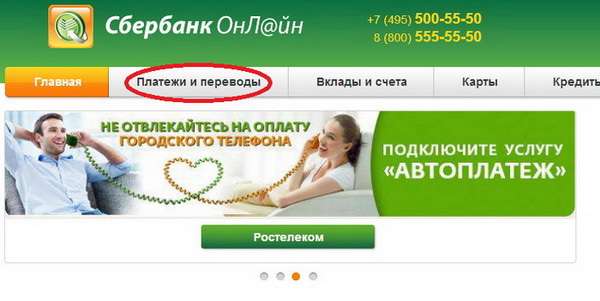
- ГОСТИНИЦА
- Персональный аккаунт
- БИК.
Чтобы осуществить перевод, в конце выберите счет, с которого будут списаны средства. Перед подтверждением операции необходимо проверить правильность указанных данных, а также заполнить поле причины платежа. Если все шаги выполнены правильно, на экране стола появится отметка «Готово». Если вы планируете повторить платеж в будущем, все данные можно сохранить в личном кабинете в виде шаблона.
Проверка статуса платежа
Процедура доступна для пользователей, зарегистрированных в системе Сбербанк Онлайн. После авторизации в личном кабинете вам необходимо найти раздел операций, в котором отображаются завершенные транзакции. Рядом с заполненными карточками указано одно из пяти возможных состояний:
- Завершено: действие было успешно завершено.
- Черновик: платеж был остановлен до подтверждения действия.
- Выполняется: операция обрабатывается.
- Отказался: оплатить услугу не было. Банк отказался от сделки по определенным обстоятельствам.
- Прервано: процесс был приостановлен плательщиком или сотрудником банка.
Оплата детского сада через «Сбербанк Онлайн» с компьютера (по реквизитам)
- Для оплаты детского сада необходимо войти в личный кабинет Сбербанка онлайн, указав свой логин и пароль.
- Перед совершением платежа необходимо убедиться, что на счету достаточно средств. В противном случае вам придется пополнить кредитную карту любым удобным способом. Если на счету есть необходимая сумма, вам необходимо перейти в раздел «Платежи и переводы», который находится вверху главной страницы.
- Затем покупатель может выбрать один из двух вариантов поиска. Первый способ — использовать ИНН, указанный в квитанции. Этот номер необходимо полностью скопировать в поле поиска, расположенное над категориями. Затем вам нужно добавить критерии поиска и ввести слово «сады» в поле поиска. Второй вариант — выбрать подраздел «Ясли», который находится в списке категорий рядом с подкатегорией «Образование».
- На этом этапе необходимо выбрать желаемый детский сад и проверить правильность данных. После этого на экране появится сообщение о возможности совершения платежа с карточного счета. Покупатель должен выбрать именно этот счет для оплаты. Здесь вам также нужно будет ввести информацию о данных организации. Это номер БИК, а также номер счета получателя, указанный в квитанции.
- В разделе «Платежные реквизиты» необходимо указать подкатегорию «бюджет», а также причину платежа (необходимо выбрать опцию «Родительский сбор»), после чего перейти на следующую страницу.
- Теперь нужно ввести остальные данные в соответствующие разделы, скопировав их именно из выданной квитанции.
Обращаем ваше внимание, что имя получателя заполняется только с большой буквы, в полном соответствии с данными, указанными в квитанции. Если в документе есть сокращения, необходимо скопировать их полностью в соответствующем разделе сайта, после чего указать цель перевода. Информация копируется в том же порядке. Однако в разных дошкольных учреждениях могут быть свои требования к комплектации строк. Как правило, формат у многих заведений идентичен. В большинстве случаев сначала идет номер лицевого счета, затем следуют название и номер школы. Далее указывается табличка «родительский налог», в которой нужно добавить месяц и год выплаты. В адресной строке заказчик должен указать полный адрес детского сада, начиная с названия города. Далее указываются улица и дом. При необходимости заказчик должен будет прописать маркировку здания, строения и т.д. В строке «номер телефона» необходимо указать свой мобильный телефон. А в поле, где указана сумма, вводится номер, указанный в квитанции. Очень важно записывать полную сумму без округления. Помимо окон, указанных для разных регионов, Сбербанк предлагает своим клиентам заполнить дополнительную информацию, а именно:
- Имя родителя или опекуна;
- Учреждения ОКТМО;
- КБК;
- ФИО ребенка;
- Номер группы детского сада.
Эта информация общеизвестна родителям. Часто это может быть указано на самой квитанции. После того, как вы заполнили все необходимые данные, вам нужно перейти к следующему шагу, нажав кнопку «продолжить». На этой странице Сбербанк Онлайн предлагает своим клиентам проверить правильность указанных данных. Если все верно, нужно нажать на кнопку «Подтвердить по SMS» или выбрать вкладку, позволяющую подтвердить платеж с помощью одноразового пароля. Его необходимо распечатать на специальном устройстве самообслуживания. 

Оплата услуг, используемых клиентом банка
Сбербанк онлайн предлагает пользователям оплачивать услуги удаленно. Без личного посещения банка гражданин сможет оплачивать коммунальные услуги, телефон, детский сад, штрафы, школьное питание, мобильный телефон, Интернет, налоги и т.д. При дистанционной оплате необходимых услуг сервис предоставляет пользователям неограниченные возможности.
Перечисление через интернет-банк для компьютера
Сделайте быстрый и удобный вход в Сбербанк Онлайн, введя секретный идентификатор и пароль в поля, указанные на изображении ниже. Проверяйте баланс своей карты на личной странице сайта. Убедитесь, что сумма на счете больше, чем счет в детсадовской квитанции. Перейдите во вкладку «Платежи и переводы». 
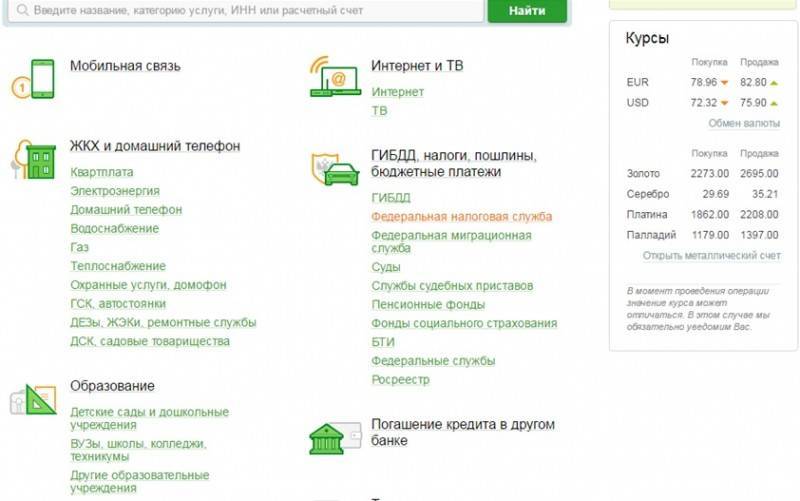
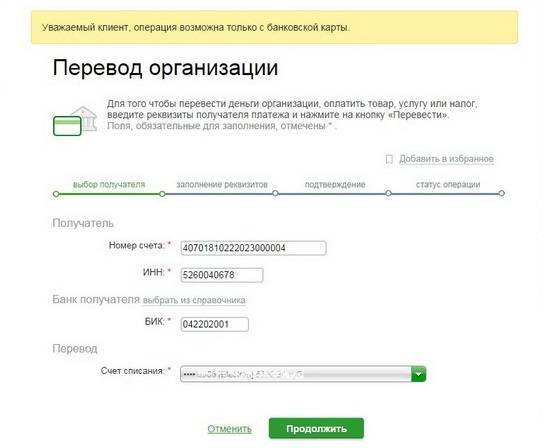

- Учреждения КБК, ОКТМО;
- ИМЯ И ФАМИЛИЯ одного из родителей;
- фамилия и имя ребенка, номер группы.
Требуемые данные могут отличаться в зависимости от региона. Но это не должно вас пугать, так как различия, как правило, минимальны. Понял? Щелкните «Продолжить». 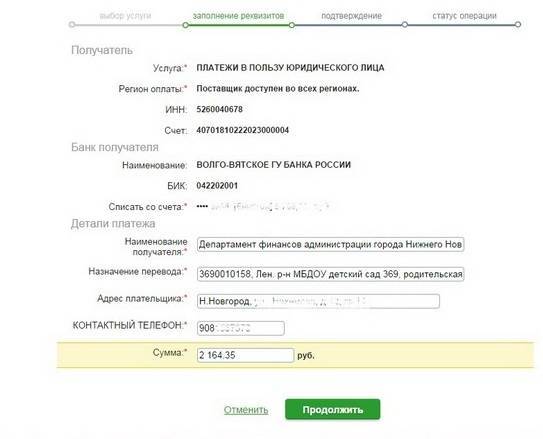

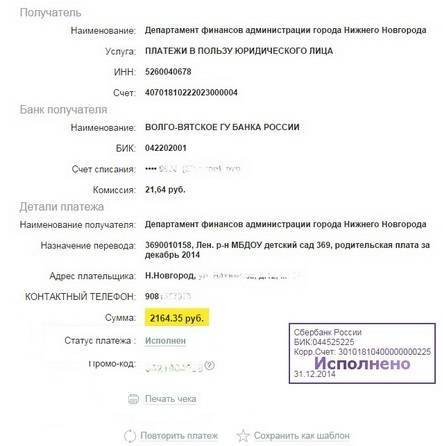
Как создать (сохранить) шаблон операции
Чтобы не вводить данные каждый раз для оплаты какой-либо услуги (любой выполненной операции), вы можете создать ШАБЛОН. О том, как создать и сохранить шаблон, читайте в нашей статье.
Перевод родительской платы в мобильном приложении
Главное преимущество мобильного приложения Сбербанк Онлайн — удобство использования. SBOL — Самый доступный мобильный банк 2018 года по версии лаборатории Usabilitylab. У него более 46 миллионов пользователей. В смартфоне все операции еще удобнее и безопаснее. Приложение также позволяет:
- управлять финансами, не выходя из квартиры и не находясь за границей;
- переводить и получать деньги;
- совершать платежи без заполнения квитанции на ИНН или лицевой счет;
- настроить автоматические платежи для регулярных переводов;
- оплачивайте чеки через qr-код в «одно касание».
Заметка! В мобильном приложении скоро будет доступна возможность перевода средств с кредитной карты на дебетовую, аналогично снятию кредитных средств в банкомате! В SBOL эта услуга доступна уже в июне 2019 года.
Как оплатить детский сад через мобильный сбербанк: инструкция
В приложении на смартфон алгоритм перевода денег на детский сад аналогичен переводу в интернет-версию личного кабинета онлайн-банка Сбербанк, поэтому мы рассмотрим процесс перевода, отсканировав код из квитанции и самостоятельно. -заполнение всех деталей. Оплата квитанций по штрих-коду очень проста, быстра и надежна. Пример 2D QR-кода
- Откройте приложение на своем смартфоне;
- Откройте раздел «Платежи» и, если на квитанции есть QR-код, перейдите в раздел «Оплата QR-кодом или штрих-кодом»;
- Камера телефона должна включиться, чтобы сделать снимок с чека;
- Поднесите квитанцию ??к камере, чтобы было зафиксировано изображение квитанции;
- Если код был прочитан, прикладная программа сразу внесет все реквизиты платежа; Редко, но бывает, что программа не нашла в своей базе данных информацию о коде, о чем в приложении появляется уведомление. Не волнуйтесь! Как правило, проблема решается повторным сканированием QR-кода чека.
- Следующим шагом является выбор дебетовой карты, суммы платежа в пользу убежища и подтверждение действия.
Точно так же такую ??квитанцию ??можно оплатить через банкомат Сбербанка. Современные банкоматы имеют встроенный сканер QR-кода.
Оплата детского сада через Сбербанк-Онлайн с компьютера
Как оплатить детский сад через Сбербанк Онлайн? С помощью компьютера оплатить детский сад в Сбербанк Онлайн не составит труда. Это требует:
- Войдите в личный кабинет через официальный сайт банка
- Перейдите на вкладку «Платежи и переводы
- Выберите элемент для передачи организации.
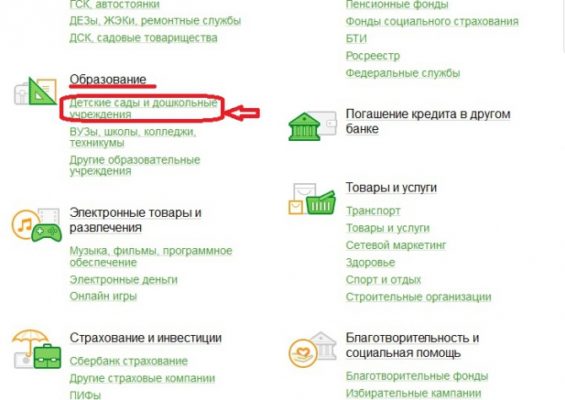
Как воспользоваться сервисом?
Вам необходимо предварительно авторизоваться на сайте mos.ru и указать в личном кабинете наибольший список данных, которые будут использоваться для поиска учетных записей:
- для поиска счетов за детский сад, клубы и секции — СНИЛС и свидетельство о рождении каждого ребенка, паспортные данные родителя, на которого оформлен договор оказания услуг;
- для исследования
Оплата в Сбербанк онлайн: пошаговое описание
Чтобы оплатить сбор за посещение детского сада через Сбербанк Онлайн по банковским реквизитам, по адресу организации (частный детский сад) нужно действовать по простому алгоритму:
- Войдите в личный кабинет Сбербанк Онлайн и перейдите на главную страницу.
- В закрепленном меню вверху выберите раздел «Переводы и платежи».
- Перейдите на вкладку «Перевод организации», если вы платите в соответствии с доступными реквизитами детского сада.
- В полях открывшегося окна введите имя получателя, адрес плательщика (город, улица, дом), телефон для связи, номер счета, БИК и ИНН. Также в системе может быть предложен дополнительный ввод КБК (код бюджетной классификации), ОКТМО (общероссийский классификатор территорий муниципальных образований) детского сада, ФИО одного из родителей, фамилии, имени ребенка и номера группы.
- Выберите карту, с которой будут списаны деньги, и нажмите кнопку «Продолжить».
- Введите сумму платежа (лучше указать в квитанции ровно такую ??же сумму, то есть с копейками) и основу платежа: это будут «родительские расходы».
- Проверьте все указанные данные и убедитесь в отсутствии ошибок. Если все правильно, нажмите кнопку «Продолжить».
- Подтвердите операцию полученным на мобильный телефон СМС-кодом.
Если действия выполнены правильно, на экране появится отметка «Завершено», которая подтверждает, что операция успешно завершена и деньги отправлены. Для оплаты посещения государственного дошкольного учреждения порядок действий немного отличается:
- На странице «Платежи и банковские переводы» вам необходимо перейти на вкладку «Оплата покупок и услуг».
- Введите название дошкольного учреждения и его номер в строку поиска. После этого система отобразит необходимые детали.
- Ниже будут предложены несколько вариантов оплаты. Впоследствии откроется новое окно, в котором с помощью подсказок нужно ввести данные (сумма платежа, личные данные, основа платежа).
- Проверьте введенные данные, укажите сумму к оплате и подтвердите платеж с помощью СМС-кода.
https://youtube.com/watch?v=Z-vQqs6D5uA В зависимости от условий конкретного детского сада банк может взимать комиссию за перевод. Его размер будет отображаться на предпоследнем шаге, когда вы введете сумму. На этом этапе пользователь может отменить операцию, если на счете недостаточно денег или если комиссия слишком высока.
Оплата в личном кабинете Сбербанк Онлайн
Итак, если у вас уже есть карта Сбербанка (дебетовая или кредитная) с привязанным личным профилем онлайн-банкинга, вы можете быстро перечислить плату в детский сад. Важно Для осуществления перевода на вашем счету должна быть достаточная сумма, запомнить идентификационные данные для ввода SBOL (логин, пароль) и иметь под рукой мобильный телефон, так как отправляются сообщения для подтверждения входа в учетную запись и сделка.
Пошаговая инструкция — оплатить детский сад через сбербанк:
- Перейдите на официальный сайт банка: online.sberbank.ru/CSAFront/index.do;
- Доступ к интернет-банку;
После ввода логина и пароля введите 5-значный секретный код, отправленный на ваш мобильный телефон.
Подтвердите доступ по SMS с паролем от Сбербанк Онлайн
- На главной странице Сбербанк Онлайн сразу переходите в раздел «Переводы и платежи».
- В меню «Мои операции» вы найдете раздел «Образование», а затем «Ясли и дошкольные учреждения» также в окне поиска вы можете найти свою организацию по ИНН, расчетному счету или названию детского сада;
- После выбора организации вы можете перейти к заполнению реквизитов, включая личный счет и выбор карты для списания средств (если в онлайн-банке привязано несколько карт).
- На следующем этапе остается только ввести точную сумму платежа, в причине платежа указать, за какой период требуется оплата, номер телефона родителей, номер группы детского сада и другую важную информацию.
- Затем оплатите услугу с подтверждением операции кодом из SMS-сообщения.
- Если ошибок не было, платеж будет отображаться со статусом «Принято к исполнению”.
- Деньги можно получить максимум в течение нескольких дней;
- При желании вы можете распечатать платежный документ и, закончив работу с финансами, выйти из программы.
Как оплатить детсад через телефон?
Для оплаты через мобильное приложение необходимо сначала загрузить программу из Play Market или App Store, в зависимости от платформы смартфона. Затем он вводит свой логин и пароль, мы получаем код быстрого доступа, состоящий из 5 цифр. 
- Перейдите на вкладку платежей
- Выберите другой раздел
- Вводим информацию за какой месяц производится оплата
- Введите сумму для зачисления
- На номер мобильного отправляется код подтверждения, мы указываем его для подтверждения платежа.
Некоторые клиенты, желающие оплачивать услугу ежемесячно через мобильное приложение, активируют автоматическую оплату. Вам просто нужно подтвердить вывод средств со счета. Оплата с дебетового счета разрешена.
Особенности
Онлайн-сервис Сбербанка позволяет управлять счетами клиентов и отслеживать все транзакции. Пользователь может круглосуточно следить за финансами, использовать все ресурсы системы, переводить деньги третьим лицам и организациям. С помощью программы вы можете вернуть многие услуги, настроить автоматическую оплату. Сбербанк Онлайн отличается высокой надежностью и безопасностью при проведении транзакций. Все финансовые операции, совершаемые через сервис, подтверждаются одноразовым SMS-кодом, отправляемым на номер, привязанный к карте. Основными отличительными особенностями системы при оплате убежища являются:
- круглосуточный доступ;
- моментальное зачисление средств;
- минимальная комиссия;
- возможность настроить автоматическую оплату.
Если посещаемый детский сад является государственным учреждением, платежные данные можно найти через службу BIK, имя, местонахождение, адрес местонахождения.
Оплата за детский сад через терминал Сбербанка
Если у человека нет доступа к Интернету, он может использовать терминал в любом филиале. 
- Вставьте карту и наберите ПИН
- Выбор оплаты на территории области
- Указываем ИНН организации. Часто терминал автоматически находит детскую
- Вводим номер счета для кредита
- Введите округленную сумму (без копеек)
- Если вы планируете внести наличные, остаток может быть зачислен на ваш мобильный номер
- Подтверждаем с помощью кода, который отправляется в SMS-сообщении.
Внимание! Проверка должна выполняться до тех пор, пока средства не будут зачислены на счет учреждения.
Быстрая оплата через терминал (банкомат)
Если вы уже оплатили квитанции через банкоматы и терминалы самообслуживания, вы можете легко оплатить услуги детского сада. В любом случае в рабочее время при посещении любого отделения Сбербанка вам поможет администратор или сотрудник банка, который подскажет, как расплачиваться ребенку ребенка через банкомат. Для совершения этого платежа необходимо:
- опустите карту в приемник и установите пин-код;
- отметьте строку «Платежи в регионе»;
- нажмите «Искать получателя платежей по ИНН»;
- посетить одно из отделений Сбербанка;
- получить контрольный приказ.
- в появившемся окне — укажите сумму перевода, номер счета и нажмите «Продолжить»;
- введите ИНН учреждения и нажмите «Продолжить»;
Не забудьте забрать чек с подтверждением платежа, чтобы при необходимости предъявить его в учреждение.
Услуга «Автоплатеж» — просто и не нужно думать об оплате!
Чтобы сократить время, затрачиваемое на повторные платежи, Сбербанк рекомендует подключить удобную функцию автоматической оплаты. Вы также можете активировать его в личном кабинете. Для регулярных переводов в дошкольное учреждение необходимо произвести ряд настроек: на главной странице необходимо заполнить форму — проверить наличие реквизитов, отметить вид оплаты «Нормальный», указать период начисления (например, один месяц) введите сумму платежа. обязательно заполните поле с полным названием заведения. Сохраните заполненный шаблон. Все транзакции, совершаемые в сервисе «AutoPagamento», сопровождаются SMS-уведомлением на номер клиента.
Оперативная оплата через интернет
Оплата детского сада банковской картой через Интернет на сегодняшний день — самый удобный способ, который включает в себя несколько вариантов. Один из них — совершать платежи через платежную площадку «Экспресс-Связь». Чтобы совершать платежи с его помощью, необходимо сначала зарегистрироваться и создать личный кабинет. В нем вы всегда можете увидеть начисленную сумму на детский сад, существующие долги, проверить платежи, создать шаблон квитанции, благодаря которому вам не придется вводить платежные реквизиты каждый месяц, просмотреть историю платежей. Оплата производится онлайн с моментальным зачислением средств на ваш лицевой счет. Технологии и оборудование, которые мы используем в своей работе, позволяют нам удобно и быстро оплачивать чеки. С помощью нашего сайта оплатить детский сад картой любого банка очень просто, заполнив соответствующую форму.
Инструкция
Оплата онлайн-убежища за государственные услуги — довольно простой процесс, доступный каждому. Вам просто нужно запомнить простую последовательность и следовать нашим инструкциям. Читайте, как оплатить убежище через госуслуги в Москве и Московской области:
- Откройте портал www.mos.ru и нажмите кнопку «Войти» в верхней панели;
- Введите свой пароль, войдите в систему и нажмите кнопку входа в систему;
- Найдите значок «Услуги» вверху экрана, затем перейдите на вкладку «Оплата»
- Список категорий будет отображаться на главном экране справа. Вам нужен блок «Образование»;
- Выберите подраздел «Детский сад», затем нажмите кнопку «Платежи в один клик»;
- Поскольку вы ввели данные о ребенке ранее, все начисления будут обнаружены автоматически;
- Вам просто нужно выбрать способ оплаты: кредитной картой, с мобильного счета или электронными деньгами;
- Введите свои платежные реквизиты и подтвердите операцию кодом SMS-сообщения.
Если вам нравится способ оплаты через Сбербанк, мы описали его по ссылке. можно ли оплатить квитанцию ??госуслуг за детский сад, если данные ребенка не были заполнены? Конечно: Как подать заявление на компенсацию детского сада через госуслуги
- После перехода на вкладку «Дошкольное образование» введите название ГБДОУ в поле поиска;
- Появится новое меню: обязателен пункт «Основная вкладка»;
- Если вы хотите оплачивать клубы детского сада по госуслугам, нажмите на строку «Дополнительные платные услуги»;
- Введите данные ребенка: ФИО, дату рождения и номер свидетельства о рождении, а также данные из паспорта родителя (РФ или заграничного);
- При необходимости указать номер лицевого счета ГБДОУ;
- После того, как начисления появятся на экране, выберите способ перевода средств и завершите платеж, как описано выше.
Надеемся, что наш обзор будет вам полезен и что вы без труда сможете переводить средства через госуслуги на детский сад или кружки своего ребенка. Поговорим по ссылке, как оплатить электроэнергию через Сбербанк онлайн. Сегодня оплачивать детский сад стало намного проще и быстрее, ведь это можно сделать напрямую, не выходя из дома через Интернет. А для пользователей портала госуслуг хорошая новость — оплатить детский сад через госуслуги можно прямо на портале! А я расскажу, как оплатить детский сад по пошаговой инструкции госуслуг!
Комиссия Сбербанка
Сравнивая оплату детского сада другими способами, стоит отметить, что при использовании Сбербанк Онлайн можно существенно сэкономить на сборах. Его размер составляет 1% от суммы платежа. При использовании терминала или банкомата — 2%, а если учреждение не заключило договор с банком, комиссия составит 3%, минимум 30 руб.
Как действовать дальше
Если первая оплата за посещение ребенком дошкольного учреждения прошла успешно, ошибок не было, то можно воспользоваться другим предложением — автоматизацией оплаты. Такое предложение госуслуги позволяет оплачивать детский сад каждый месяц без дополнительных действий. Уведомление будет отправлено на ваш телефон или в личный кабинет за один или два дня до срока платежа, информируя вас о необходимости оплаты. Если вы не откажетесь от предложения, процесс будет осуществлен автоматически, но только при наличии запрошенной суммы на банковском счете. Сумма платежа может быть увеличена или уменьшена заранее. Одна из сложностей, которые могут возникнуть после оплаты, — это то, что деньги были списаны, но не зачислены на счет дошкольного учреждения. Такая неприятность возникает редко, но к нежелательным авариям лучше подготовиться заранее. Для этого вам необходимо скачать квитанцию, подтверждающую оплату. С ней сходите в бухгалтерию детского сада или банка.
Если ошибка произошла по вине банка, денежные средства обычно возвращаются на лицевой счет. Вам нужно будет повторить процесс и убедиться, что деньги поступили в качестве оплаты в детскую.
Какие данные нужно указывать при платеже
- Личный кабинет ребенка (указан в извещении)
- ФИО ребенка (указано в извещении)
- UIN (если есть) — оставьте поле пустым, если вы не знаете UIN и его нет в квитанции об оплате
- Название школы — название вашего дошкольного учреждения
- Серия и номер паспорта плательщика: укажите данные плательщика, т.е ваши.
Как оплатить за детский сад через мобильное приложение?
Напоминаем, что каждый клиент Сбербанка может пользоваться мобильным приложением бесплатно. Чтобы оплатить детский сад через телефон, вам необходимо авторизоваться в приложении, если смартфон современный, вы можете сделать это по отпечатку пальца. На главной странице в нижнем меню выберите «Платежи». Затем перейдите в раздел «Образование». В открывшемся окне выберите «Детские сады и дошкольные учреждения». В открывшемся окне выберите детский сад, за который нужно заплатить, и введите свои платежные данные. Если у вас есть квитанция, вы можете сэкономить время и выбрать способ оплаты «Через QR-код». Для этого нужно нажать «Сканировать» и прочитать код или штрих-код из чека. После авторизации в разделе «Платежи» вы сразу можете выбрать способ оплаты по QR-коду.
Видеозапись оплаты за несколько минут
Часто бывает, что даже самого подробного описания процессов недостаточно, чтобы полностью разобраться во всех тонкостях. Это особенно актуально для людей, которые не привыкли использовать Интернет для оплаты каких-либо услуг. Избежать досадных ошибок и недоразумений легко: посмотрите видео, которое позволит без труда разобраться во всех этапах оплаты. Видео содержит все: советы по регистрации личного кабинета, пошаговое руководство по оплате и особенности получения подтверждения. Разобраться в инструкции смогут даже те, кто впервые решил прибегнуть к такому удобному и удобному способу оплаты. Достаточно один раз досконально разобраться во всех особенностях процесса, чтобы в дальнейшем это было сделано автоматически за несколько минут. Не стоит торопиться — только строгое соблюдение всех рекомендаций позволит избежать ошибок!
Условия для проведения транзакции
Для успешного прохождения процедуры у плательщика должен быть пластик от финансового учреждения и доступ к всемирной паутине.Услуга доступна гражданам при подключении к Мобильному банку. Далее вам необходимо зарегистрироваться в личном кабинете интернет-ресурса. Если услуги не настроены заранее, процедуру можно выполнить с помощью устройства самообслуживания:
- Найдите в меню банкомата пункт установки Сбербанк Онлайн или Мобильный банк.
- Войдите в раздел, чтобы получить логин и пароль, нажмите «Распечатать одноразовый пароль».
После произведенных манипуляций устройство выдает распечатанный чек с указанием двадцати различных одноразовых паролей. Оплата детского сада производится несколькими
Далее, оплата детского сада через Сбербанк онлайн возможна непосредственно в отделении банка или с помощью персонального компьютера и мобильных устройств.
С помощью домашнего компьютера выходим на официальный сайт. Вводим пароль и идентификатор, которые были предоставлены с банковской картой или одноразовый пароль с нашего чека.
Так как нам нужно оплатить детский сад через Сбербанк онлайн, мы выбираем вкладку «Платежи и переводы», затем раздел «Перевод организации». Здесь нужно ввести личный номер счета ребенка, ИНН, БИК того банка, в который нужно перевести деньги.
Выбираем нужный, далее, в зависимости от региона или правил, установленных в дошкольном учреждении, могут быть предложены такие категории услуг:
Выбираем тот вариант, который отмечен в квитанции, например, родительский платеж, переходим на нужную нам страницу и завершаем операцию.
Заплатить за детский сад через Сбербанк онлайн можно и с помощью мобильного приложения, которое устанавливается на смартфон или планшет.
Очередность действий практически такая же, как в полной версии и также нужно внимательно сверять все введенные данные, можно сохранить шаблон или чек.
Мнение эксперта
Сергеева Марина Анатольевна, эксперт по банковским продуктам
Задать вопрос эксперту
У оплаты за детский сад онлайн-способами есть два главных преимущества. Первое – не нужно тратить время на посещение отделения, второе – сниженная комиссия, всего 1%, в то время как при переводе через устройства самообслуживания снимается 2%, а в кассе – 3%. А если у вас еще есть вопросы, задавайте их мне!
Как заплатить за садик через Сбербанк онлайн
- зайти на сервис, авторизоваться и открыть личную страницу;
- щелкнуть на вкладку «Переводы и платежи»;
- выбрать вкладку «Перевод организации», если планируете перечисление по реквизитам дошкольного учреждения;
- в открывшемся окне появятся строки, которые необходимо заполнить – номер счета, ИНН, БИК (они имеются в квитанции или их можно узнать в бухгалтерии детсада);
- указать карту для списания;
- кликнуть на ссылку «Продолжить»;
- указать сумму для списания, назначение платежа – «Родительская плата»;
- внимательно проверить внесенные данные для корректного проведения операции;
- снова нажать «Продолжить»;
- появление синей печати с грифом «Исполнено» свидетельствует об успешном завершении транзакции;
- платежный документ можно распечатать для дальнейшего предъявления в садике.
Если рядом нет устройств самообслуживания, но есть отделение Сбербанка, то для перевода можно пройти в кассу, предъявить квитанцию, паспорт и внести нужную сумму.
Промокоды на Займер на скидки
Займы для физических лиц под низкий процент
- 💲Сумма: от 2 000 до 30 000 рублей
- 🕑Срок: от 7 до 30 дней
- 👍Первый заём для новых клиентов 0%, для повторных — 1%
Мнение эксперта
Сергеева Марина Анатольевна, эксперт по банковским продуктам
Задать вопрос эксперту
У оплаты за детский сад онлайн-способами есть два главных преимущества. Первое – не нужно тратить время на посещение отделения, второе – сниженная комиссия, всего 1%, в то время как при переводе через устройства самообслуживания снимается 2%, а в кассе – 3%. А если у вас еще есть вопросы, задавайте их мне!
Статьи: Оплата садика через Сбербанк Онлайн. Пошаговая инструкция
Как оплатить детский сад через Сбербанк Онлайн с телефона? Такой вопрос задают многие пользователи. В нашем материале предоставим пошаговую инструкцию, которую стоит предварительно изучить.
Оплата детского сада через «Сбербанк Онлайн» – пошаговая инструкция
Как заплатить за садик через Сбербанк Онлайн дистанционно
Забота о собственном ребенке занимает массу времени у родителей. И им бы не хотелось тратить это драгоценное время на стояние в очередях в банковских отделениях, когда понадобится платить за садик.
Мнение эксперта
Сергеева Марина Анатольевна, эксперт по банковским продуктам
Задать вопрос эксперту
Детские садики можно найти в разделе Образование. Чтобы в следующий раз не вводить реквизиты, их можно сохранить в виде шаблона.
А если у вас еще есть вопросы, задавайте их мне!
Как оплатить детский сад через Сбербанк Онлайн
- Вставляем карту и набираем PIN
- Выбираем платеж на территории региона
- Указываем ИНН организации. Часто терминал автоматически находит дошкольное учреждение
- Вписываем номер счета для зачисления
- Вводим округленную сумму (без копеек)
- Если планируется внести наличные средства, то остаток денежных средств можно зачислить на номер мобильного телефона
- Подтверждаем при помощи кода, который отправляется в смс сообщении.
В случае, если детсад не оформил договор со Сбербанком, комиссия будет больше. В отделении она составит 3% от суммы перевода (не менее 30 руб.), через терминалы и банкоматы – 2%, а через сервис Сбербанк Онлайн – 1%.
Как оплатить детский сад через мобильный сбербанк: инструкция
Таким же образом такую квитанцию можно оплатить и через банкомат сбербанка. Современные банкоматы имеют встроенный сканер qr-кода.
Детские сады входящие в систему муниципальных и государственных учреждений, при формировании квитанций, вписывают в них код УИН (уникальный идентификатор начислений). Содержит код 20 или 25 цифр, и располагается как правило в верхней части квитанций.
Его можно использовать для проведения операции. Первые шаги в точности совпадают с предыдущим методом. Непосредственно номер УИН вводится в поле «назначение платежа». Сначала прописываются буквы УИН, затем вводят номер. Пробелы использовать не нужно.
Мнение эксперта
Сергеева Марина Анатольевна, эксперт по банковским продуктам
Задать вопрос эксперту
После первой оплаты услуг детского сада можно настроить систему для автоматического перечисления. При подключении автоплатежа программа самостоятельно переводит указанную сумму в установленный срок. А если у вас еще есть вопросы, задавайте их мне!
Как оплатить детский сад в Сбербанк Онлайн, в приложении, наличными в банке
- открыть пункт «Платежи и переводы» ;
- перейти в «Перевод организации» ;
- в выпавшей форме заполнить нужные графы – внести ИНН, БИК, номер счета дошкольного учреждения (лучше сохранить шаблон для последующих платежей);
- выбрать карту для списания и нажать «Продолжить» ;
- в появившемся окне указать сумму оплаты;
- в графе «Назначение платежа» вписать «Родительская плата» и «Продолжить» ;
- завершением успешной операции будет отметка «Исполнено» ;
- платежный документ вывести на печать.
В открывшемся окне необходимо указать следующую информацию учреждения:
Перевод денег через мобильное приложение
Внести средства через отделение можно как наличными, так и с карточки любого банка. Правда, при оплате со сберкарты комиссия за платеж будет меньше, чем при использовании пластика других эмитентов.
Владельцы сбербкарт могут вносить платежи за образовательные услуги через устройства самообслуживания банка – терминалы или банкоматы. Процесс будет выглядеть следующим образом:
- авторизоваться в АТМ с помощью карты (для банкомата);
- выбрать в меню раздел «Переводы и платежи», «Платежи в вашем регионе» или просто «Платежи» — он может называться по-разному, в зависимости от модели устройства;
- нажать на баннер «Поиск получателя»;
- выбрать критерий поиска – по ИНН (если есть реквизиты), по штрих-коду (если имеется квитанция с графическим кодом) или по наименованию (в прочих случаях);
- вбиваем информацию для поиска, жмем «Продолжить»;
- выбрать из выведенного списка нужное детское учреждение;
- ввести лицевой счет и сумму к оплате;
- подтвердить платеж.
При внесении средств наличными авторизация в АТМ не требуется. Достаточно выбрать на главном экране баннер, посвященный платежам, а затем действовать по описанной схеме.
Комиссионные при оплате через банкомат могут составить 1,5-2 процента от объема платежа. Деньги поступят на счет ДОУ в течение 1-3 дней.
Как заплатить за садик через Сбербанк онлайн ПОШАГОВАЯ ИНСТРУКЦИЯ
Заплатить за детский сад через Сбербанк онлайн можно и с помощью мобильного приложения, которое устанавливается на смартфон или планшет.
Мнение эксперта
Сергеева Марина Анатольевна, эксперт по банковским продуктам
Задать вопрос эксперту
Просят заполнить номер счета, ИНН, БИК и далее другие поля непосредственно для оплаты детского сада через Сбербанк Онлайн. Процесс очень трудоемкий и ориентирован, мягко говоря, не для слабонервных. А если у вас еще есть вопросы, задавайте их мне!
Шаг 2. Личный кабинет
Выбираем тот вариант, который отмечен в квитанции, например, родительский платеж, переходим на нужную нам страницу и завершаем операцию.
Быстрая навигация
- Как заплатить за садик через Сбербанк онлайн
- Статьи: Оплата садика через Сбербанк Онлайн. Пошаговая инструкция
- Оплата детского сада через «Сбербанк Онлайн» – пошаговая инструкция
- Как оплатить детский сад через Сбербанк Онлайн
- Как оплатить детский сад в Сбербанк Онлайн, в приложении, наличными в банке
- Перевод денег через мобильное приложение
- Шаг 2. Личный кабинет













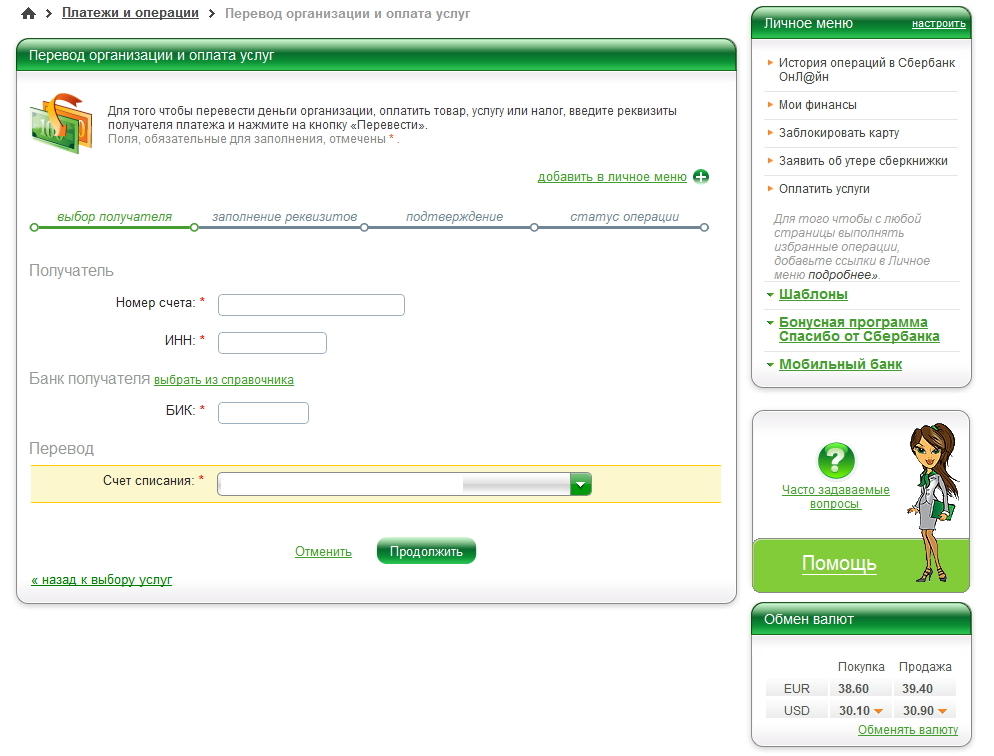










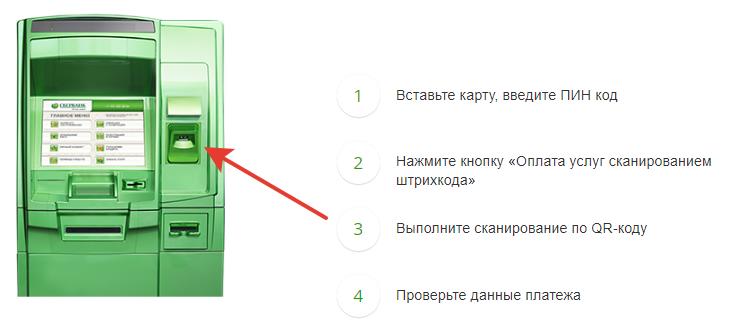
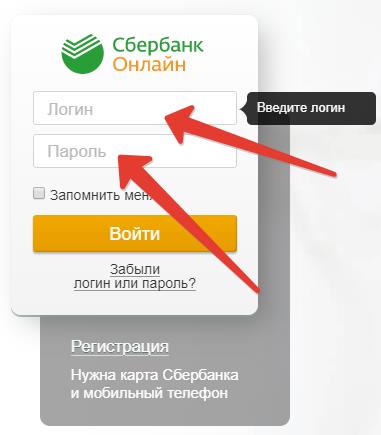 После ввода логина и пароля введите 5-значный секретный код, отправленный на ваш мобильный телефон.
После ввода логина и пароля введите 5-значный секретный код, отправленный на ваш мобильный телефон.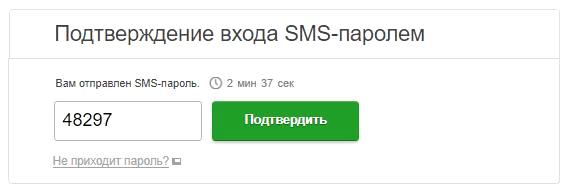 Подтвердите доступ по SMS с паролем от Сбербанк Онлайн
Подтвердите доступ по SMS с паролем от Сбербанк Онлайн